Зміст
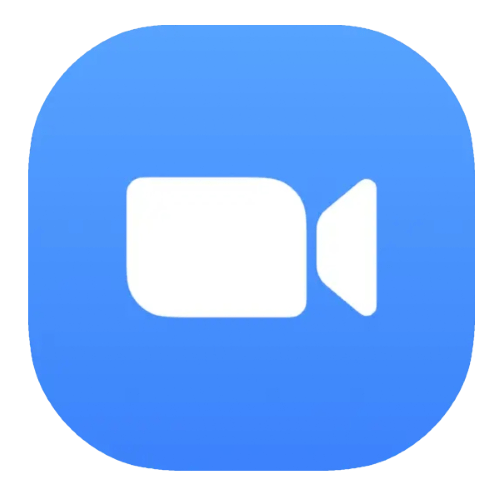
Організація конференцій
Більшість функціональних можливостей Windows-клієнта Zoom абсолютно логічно стають доступними користувачам після організації конференції, тобто об'єднання декількох (від 2) або безлічі (до 1000 при виборі тарифного плану «Професійний» і підключенні додаткової послуги " велика конференція» ) зареєстрованих в сервісі осіб в єдину взаємодіючу групу.
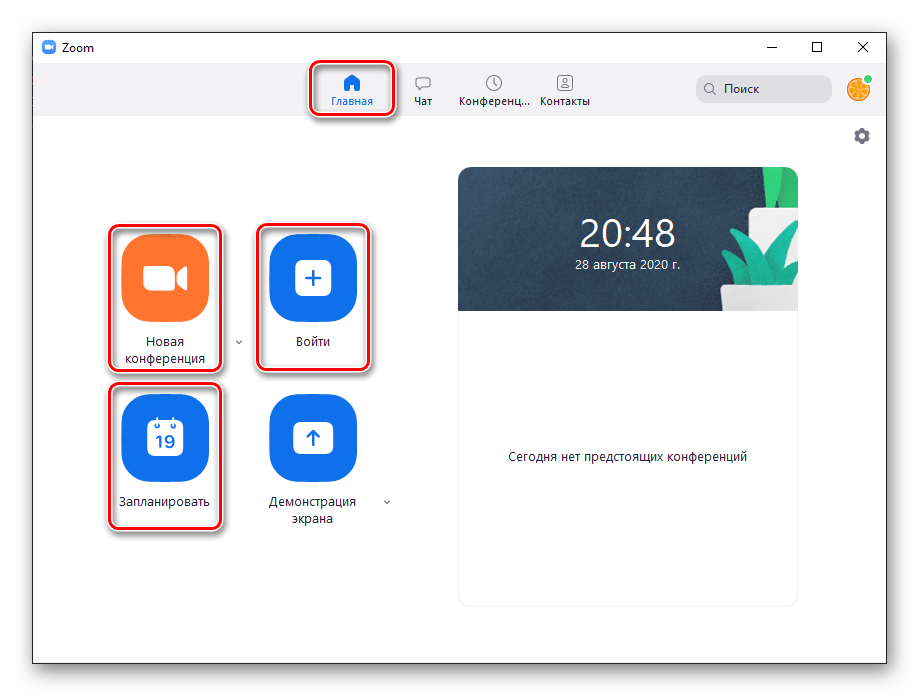
Створення нової, вхід у вже існуючу, а також перехід до планування майбутньої конференції здійснюється буквально одним кліком миші по відповідним елементам інтерфейсу на вкладці »Головна" у вікні програми. Одним словом, перший крок на шляху до ефективного обміну інформацією будь-якого реалізованого через сервіс типу (ділові збори, сеанси дистанційного навчання, онлайн-семінари і т.п.) максимально спрощений його творцями.
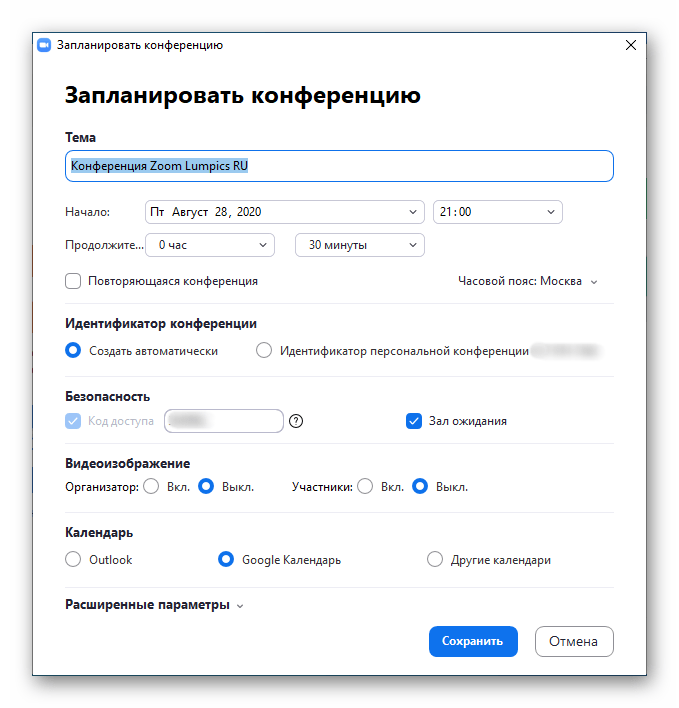
Чат
В якості додаткової і дозволяє підвищити ефективність обміну інформацією між користувачами Zoom можливості, в програмі передбачений надає функціональність месенджера модуль, який отримав назву»Чат" . Дане рішення може бути задіяно як самостійно, тобто без необхідності входу в конференцію або її створення, так і під час останньої.
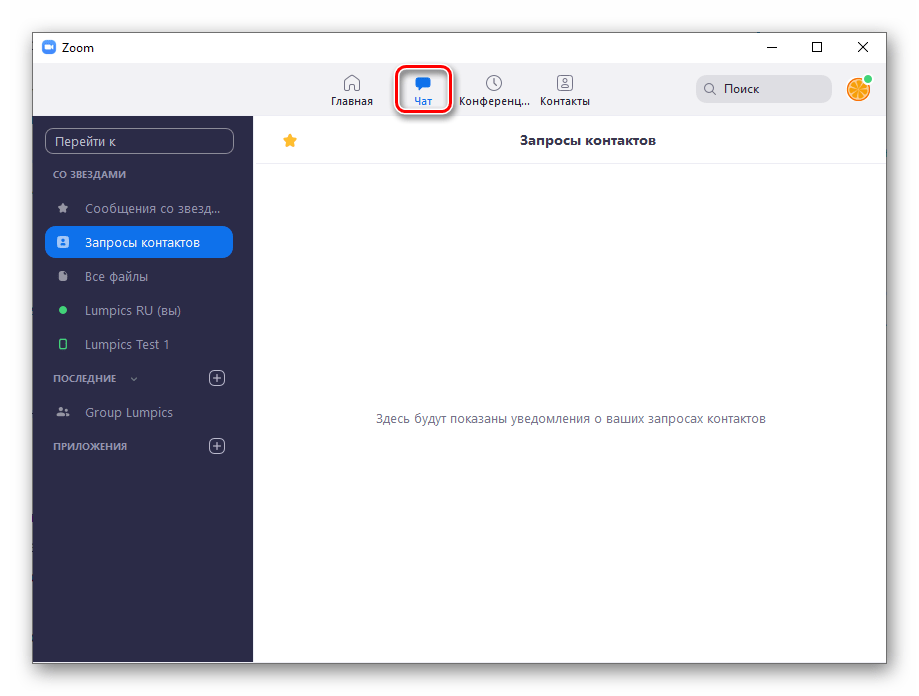
В основному»Чат" використовується для звичайного листування з іншими учасниками сервісу, але цей модуль можна задіяти більш широко. Тут наявна більшість властивих сучасним мессенджерам опцій (емодзі, обмін файлами, можливість створення і відправки голосових повідомлень), а також присутні фактично унікальні для таких програм інструменти, наприклад, вбудований засіб створення і відправки скріншотів екрану комп'ютера або його частини.
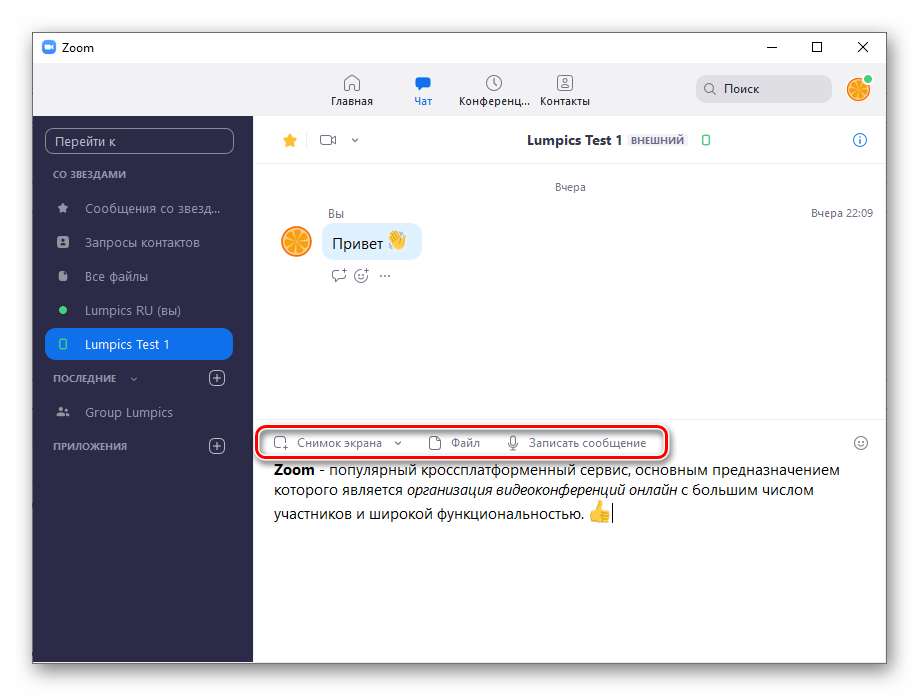
Крім іншого, Zoom пропонує просте створення функціональних групових чатів, які в розглянутій системі отримали назву «канали» .
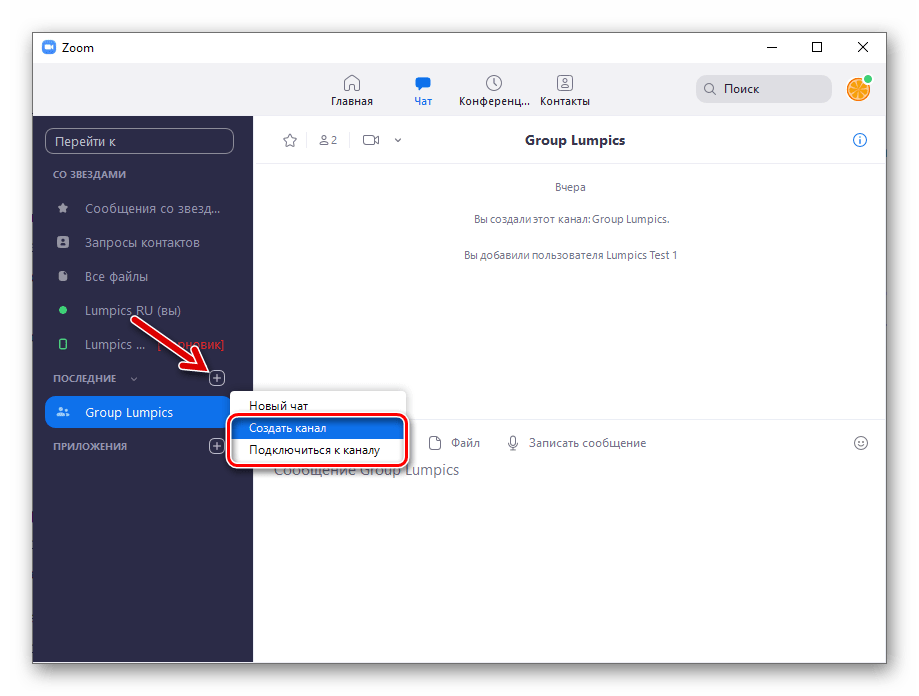
Контакти
Пошук учасників сервісу Зум з метою їх залучення до конференцій здійснюється досить просто і не займає багато часу (досить знати ідентифікатор користувача в сервісі або його адресу електронної пошти або скористатися функцією»запрошення" ). І при цьому програма дозволяє підвищити ефективність роботи, надаючи можливість зберігати дані інших учасників системи в адресній книзі.
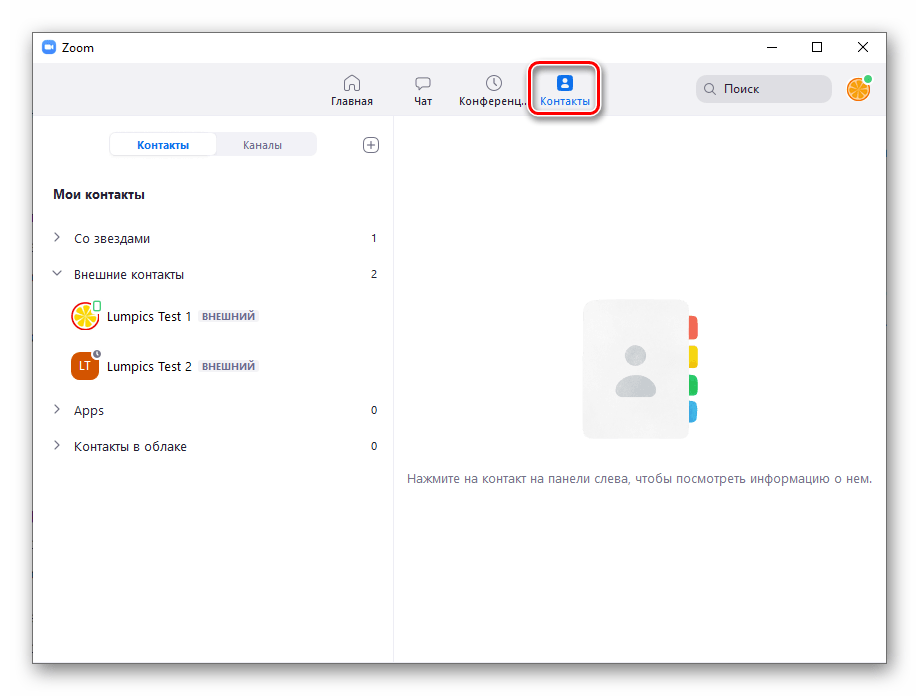
Модуль»контакти" реалізований в Zoom на гідному рівні і характеризується наявністю всіх необхідних функцій (швидкий пошук, імпорт записів з хмар, чорний список і ін.). З адресної книги, не перемикаючись на інші вкладки Програми, можливо миттєво перейти до створення конференції або каналу, а також додавання в них нових учасників – такий підхід додатково скорочує час налаштування Зум для використання за безпосереднім призначенням.
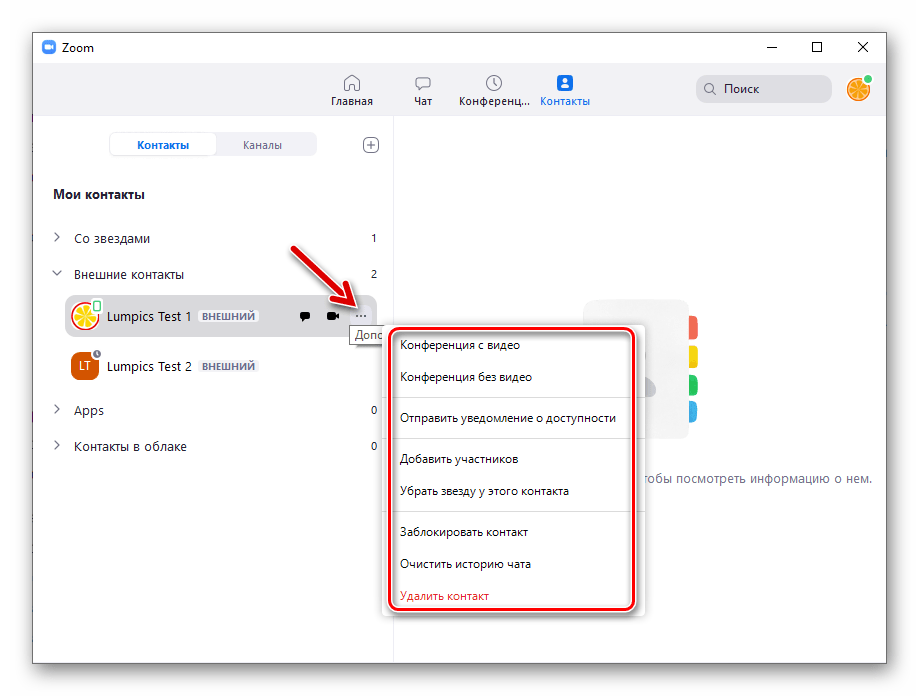
Можливості учасників конференції
Головним призначенням Zoom можна вважати організацію ефективної взаємодії об'єднаних в рамках конференції учасників системи шляхом надання кожному з них можливості використовувати мікрофон, камеру, а також екран свого пристрою для демонстрації іншим користувачам інформації різного типу.
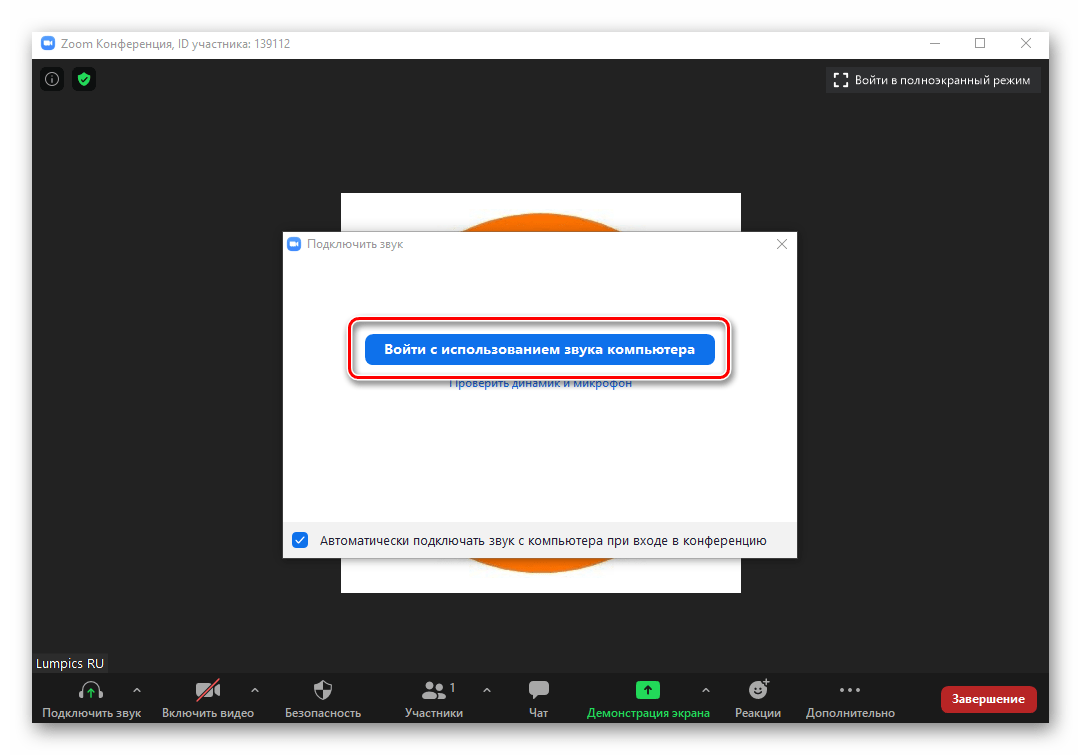
При уявній складності реалізації подібних описаному процесів, роботу всіх функцій в програмі з точки зору користувача можна назвати логічною, а шлях їх виклику інтуїтивно зрозумілим – вибір інструментів в панелі, яка розташована внизу демонструє учасників конференції вікна.
- «увімкнути/вимкнути звук» . Крім однойменної позначення цього блоку функції, з його допомогою здійснюється конфігурування задіяних учасником конференції звукових пристроїв. Вибір налаштувань мікрофона і динаміків більш ніж достатній, щоб забезпечити комфортні та ефективні передачу/прийом аудіопотоку.
- " увімкнути / зупинити відео» &8212; аналогічно вищеописаному елементу для управління аудіопотоком, активується/деактивується передача відеоданих, проводиться настройка камери виступаючого.
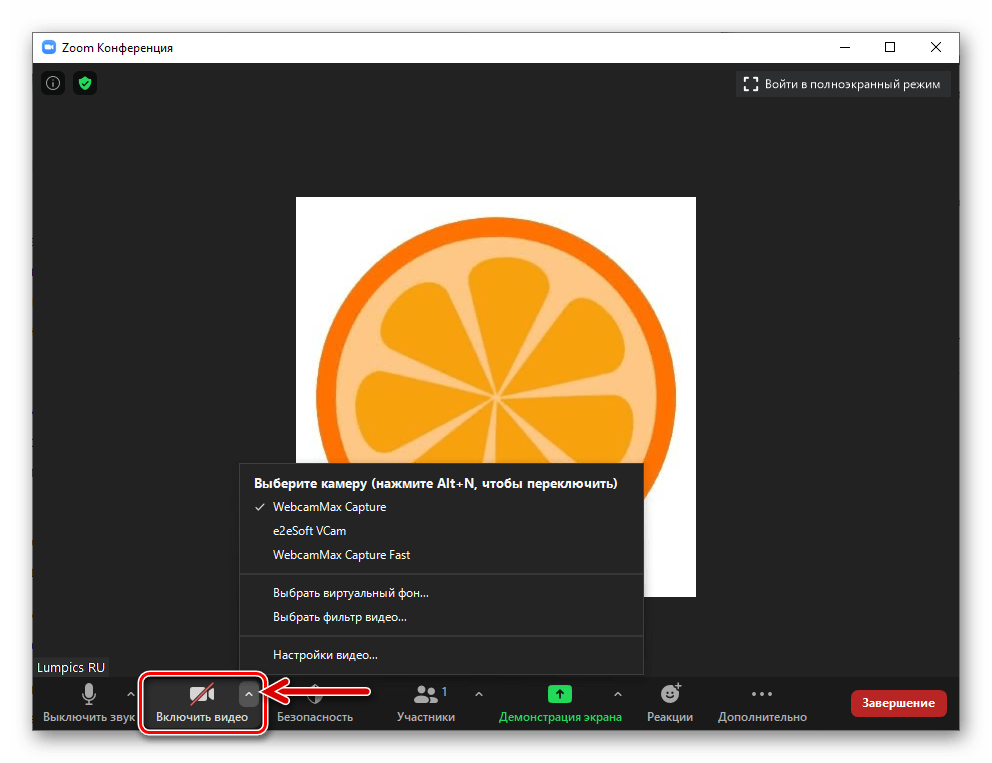
З помітних можливостей тут – " вибрати віртуальний фон» . Дана опція, наприклад, дозволяє без праці створити формальну обстановку під час конференції, не змінюючи місця свого безпосереднього перебування.
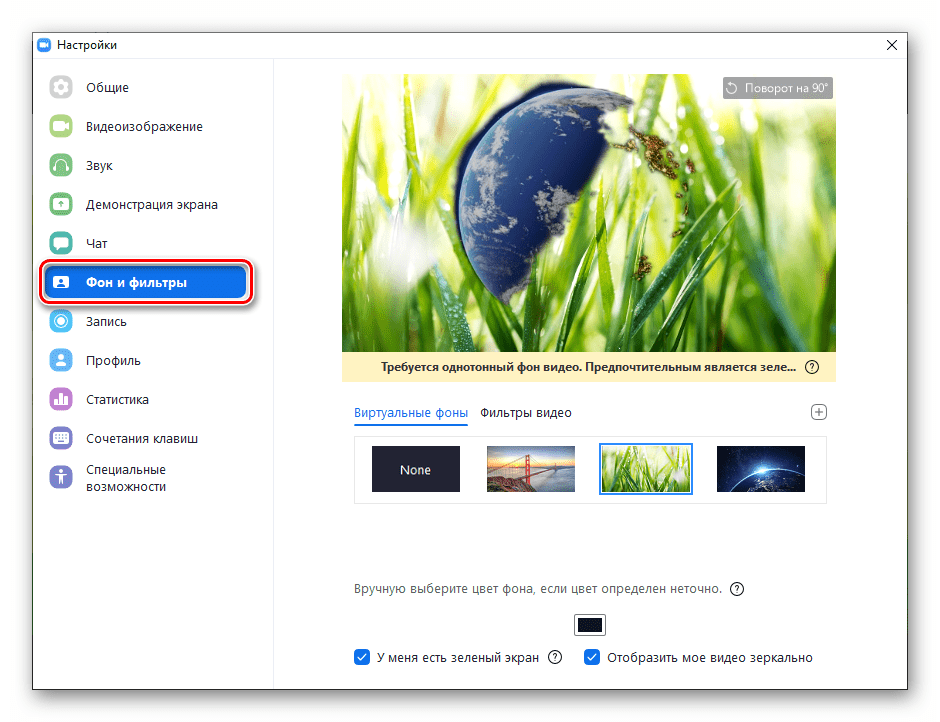
Крім зазначеної вище, в налаштуваннях відео Zoom доступна маса опцій, що полегшують створення інформативної картинки і забезпечення її якості.
- «Безпека» . Цей, доступний тільки організаторам конференції блок, логічніше було б назвати «адміністрування» &8212; саме за допомогою нього здійснюється управління доступом звичайних учасників до обміну інформацією, а також видача/відкликання прав на здійснення ними різних дій.
- »учасники" . Дозволяє адміністратору запрошувати до участі в конференції, додавати і виключати з неї інших користувачів.
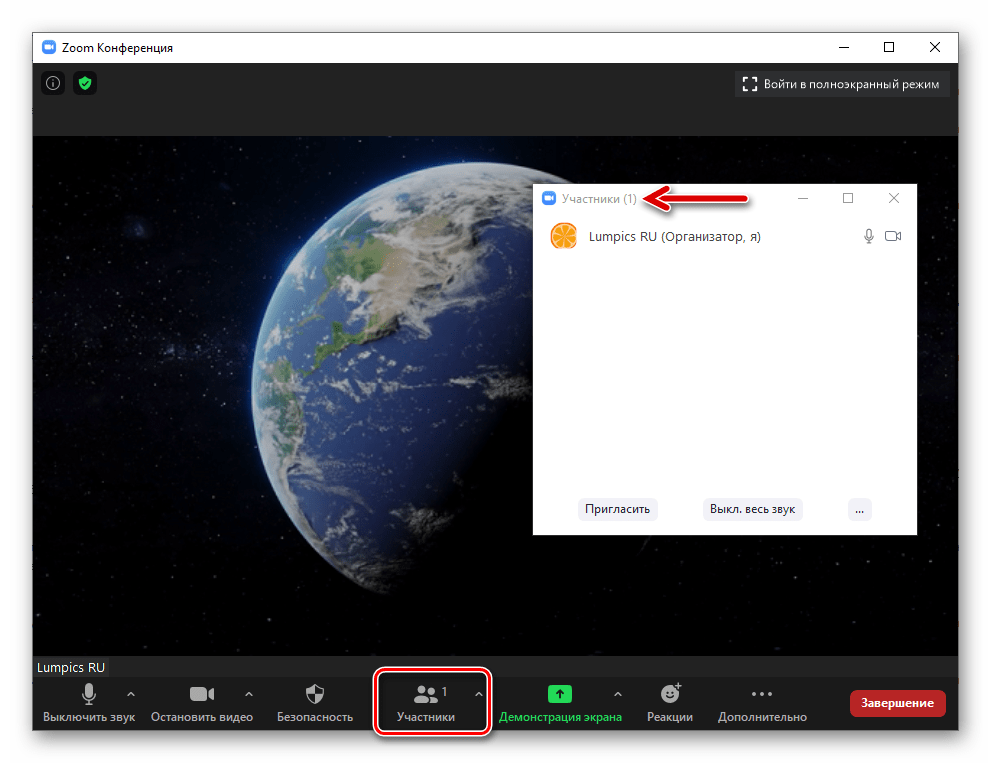
Звичайні учасники за допомогою розглянутого блоку можуть ознайомитися з аудиторією, перейти до спілкування один з одним в чаті і ін.
- »Чат" . Відкриває доступ до вікна, в якому всі приєдналися до спілкування через Zoom користувачі можуть паралельно з основним мовленням в програмі вести листування.
- " спільний доступ до екрану» . Даний блок функцій найбільш примітний з точки зору виявлення переваг Zoom перед іншими засобами групового обміну інформацією через Інтернет.
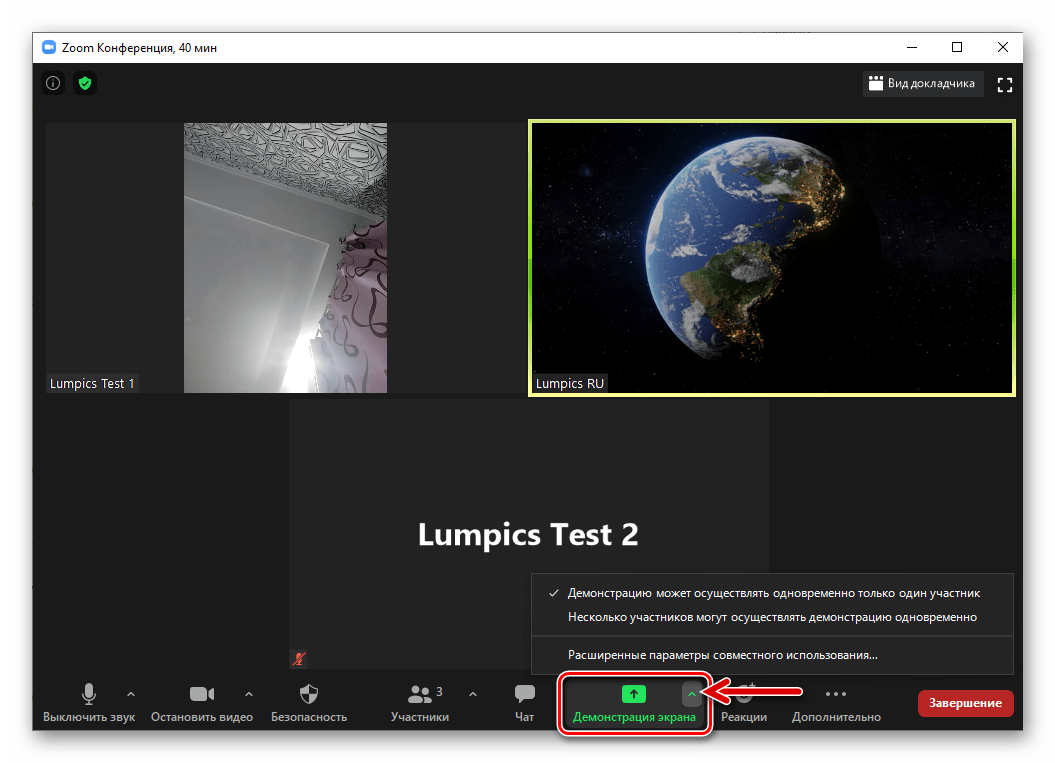
Можливості по демонстрації іншим учасникам сервісу відбувається на власному пристрої тут дуже широкі (можна здійснювати трансляцію всього екрану або його частини, окремого вікна, використовувати віртуальну дошку для малювання і багато іншого),
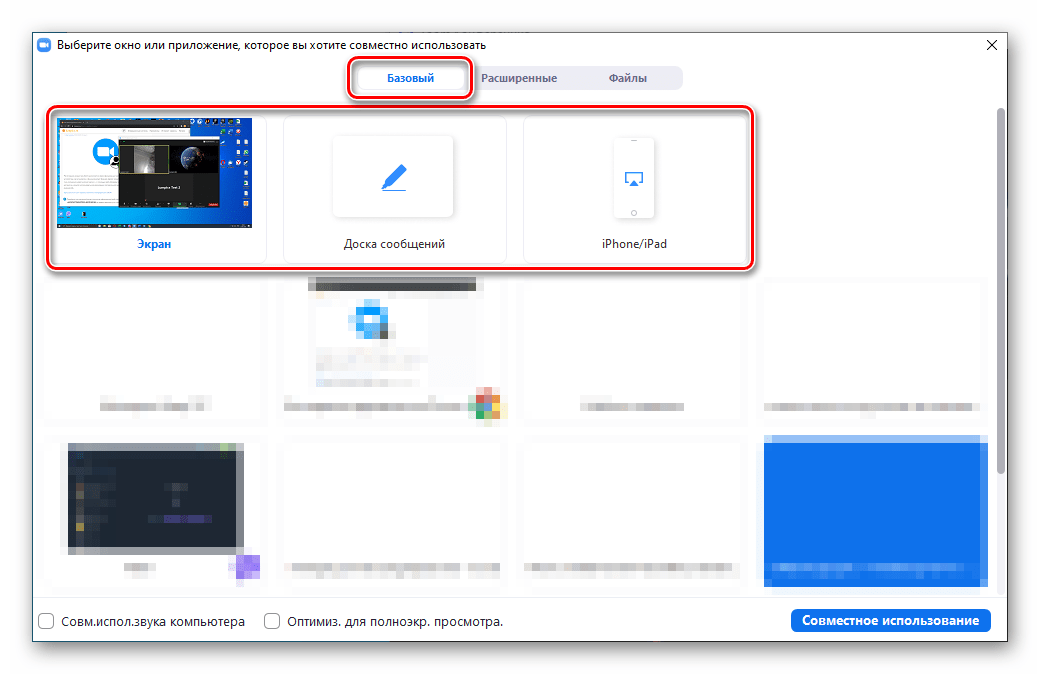
А деякі з них практично унікальні і надаються тільки в рамках розглянутої системи.
- " запис» . Безумовно затребувана, наприклад, учасниками організованого за допомогою Зум онлайн-навчання функція. Дозволяє здійснювати часткову або повну фіксацію того, що відбувається під час конференції, зберігати відеодані в файл з можливістю його відтворення згодом через будь-який підтримуючий формат MP4 програвач.
- " реакції» . Даний елемент інтерфейсу надає користувачам можливість висловлювати власне ставлення до подій в програмі шляхом вибору і установки в своєму блоці з відео однієї з шести емоційних картинок.
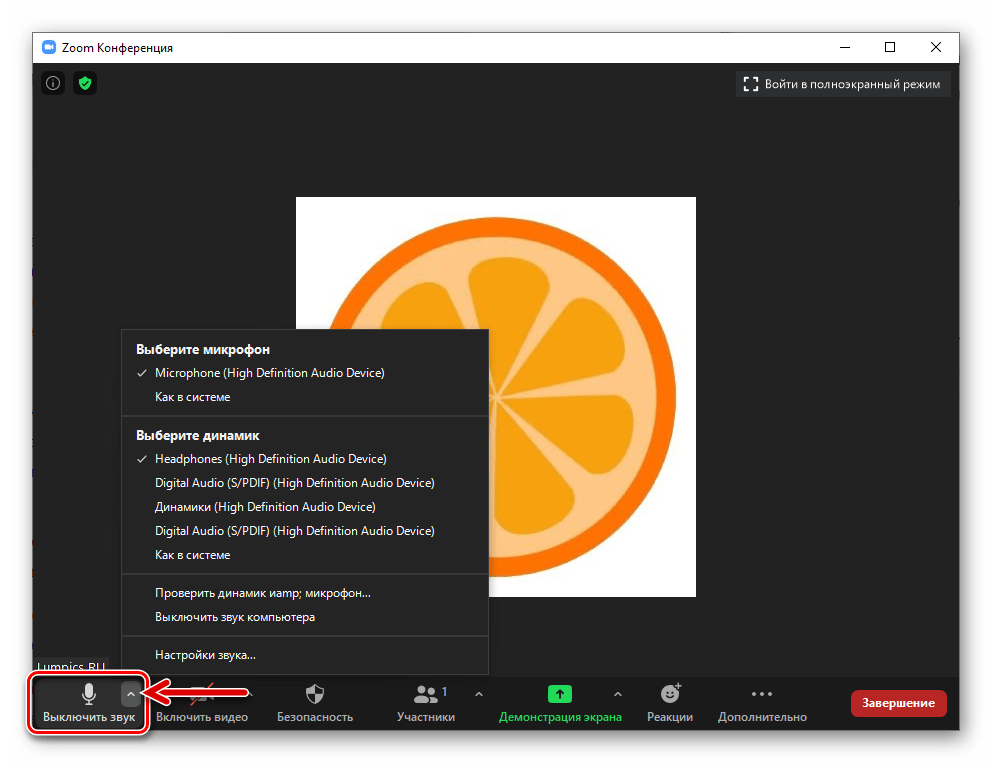
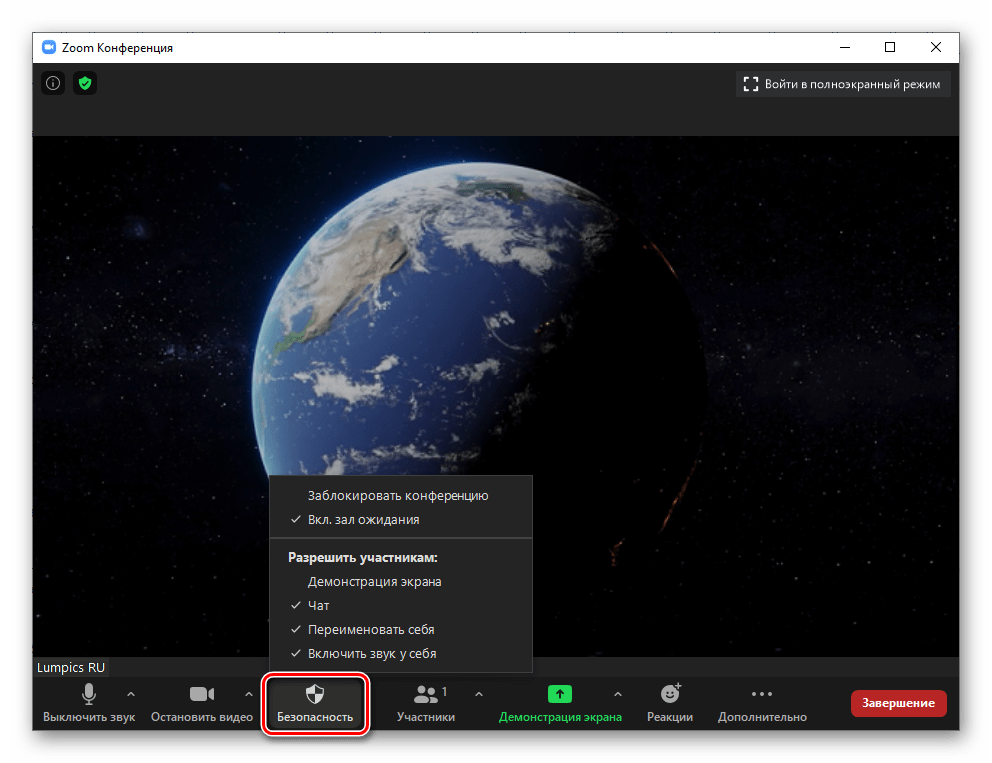
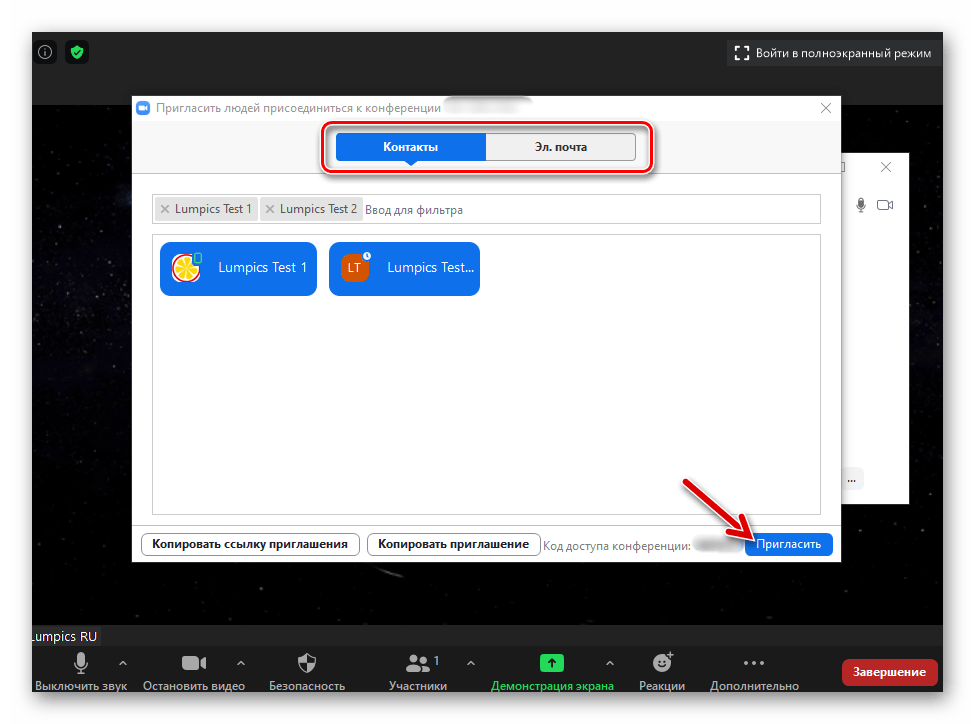
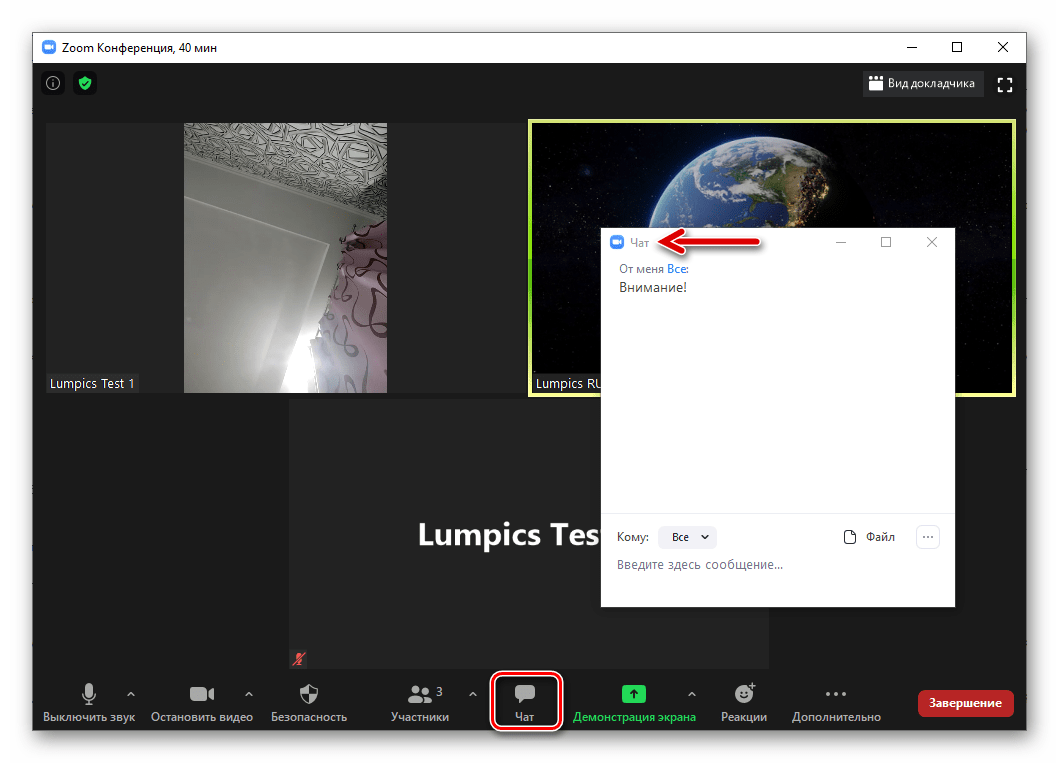
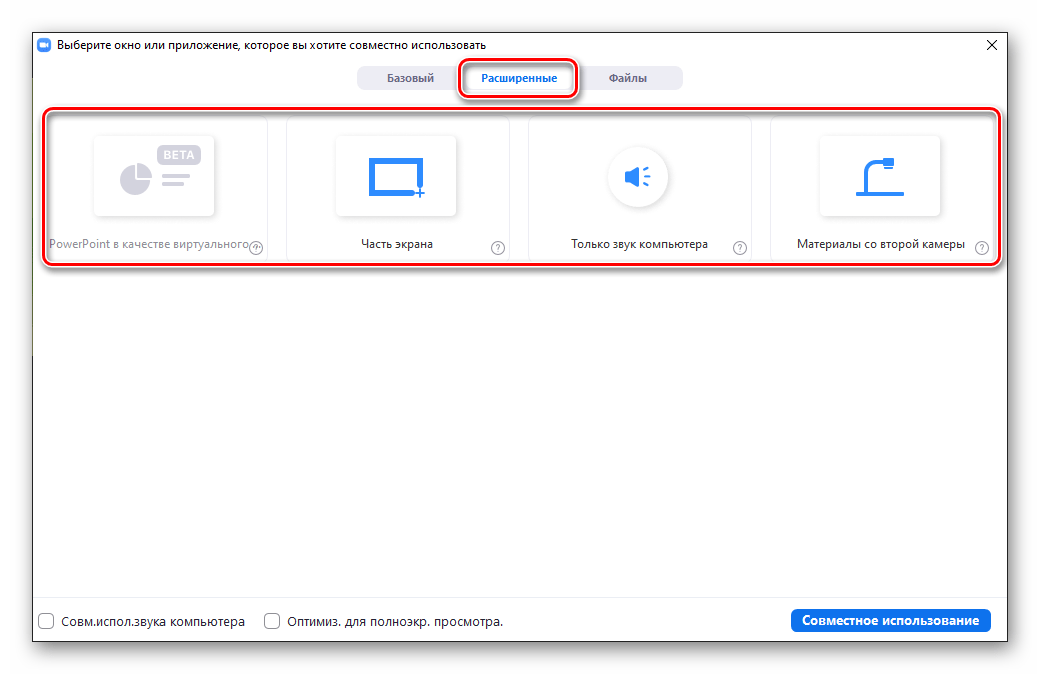
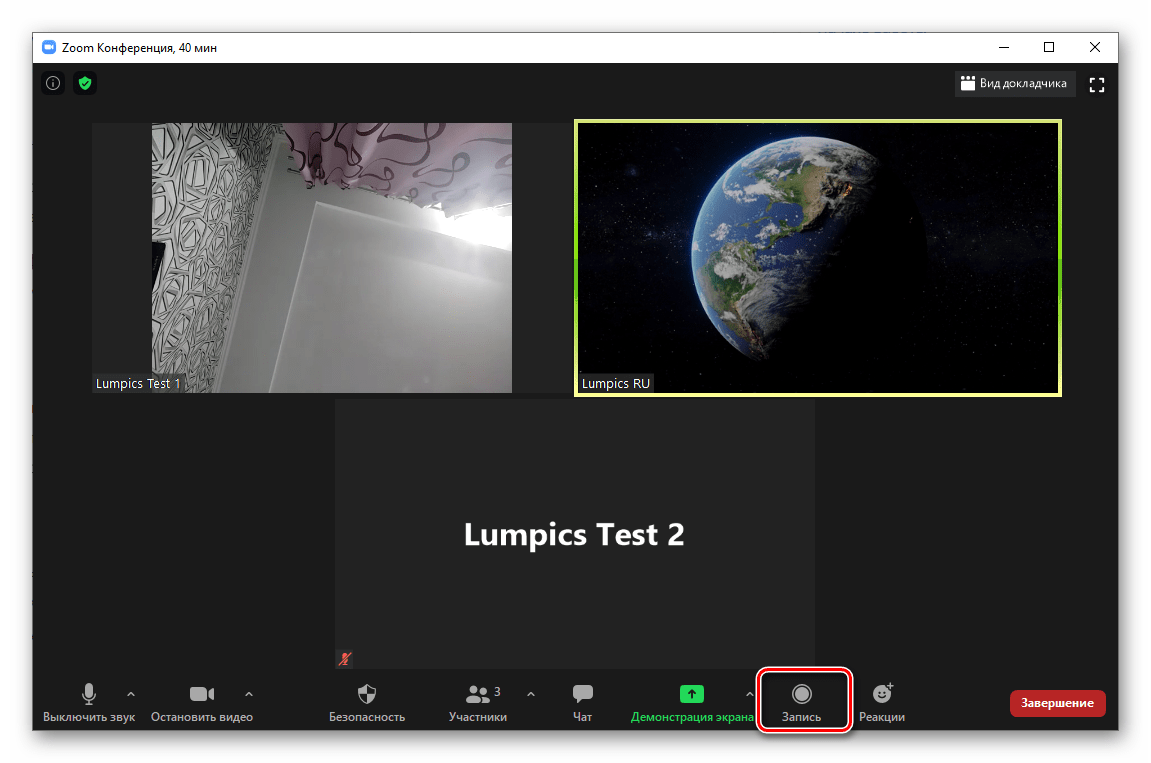
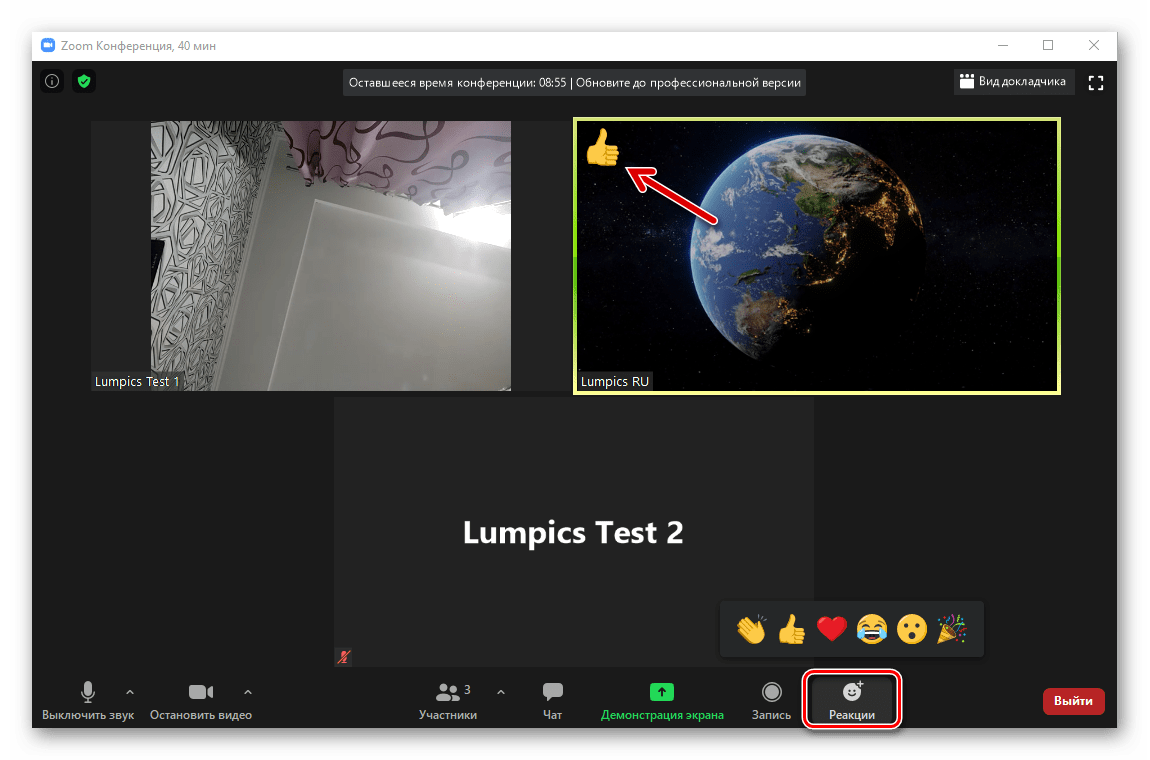
Налаштування
Звичайно ж, Zoom може бути використаний для створення простих об'єднують інтернет-користувачів комунікаційних каналів, а використання програми за великим рахунком не вимагає спеціальної підготовки. При цьому найбільш широко всі переваги розглянутого сервісу розкриваються в професійному середовищі, і це не в останню чергу обумовлено доступністю можливості конфігурувати програму під певні потреби.
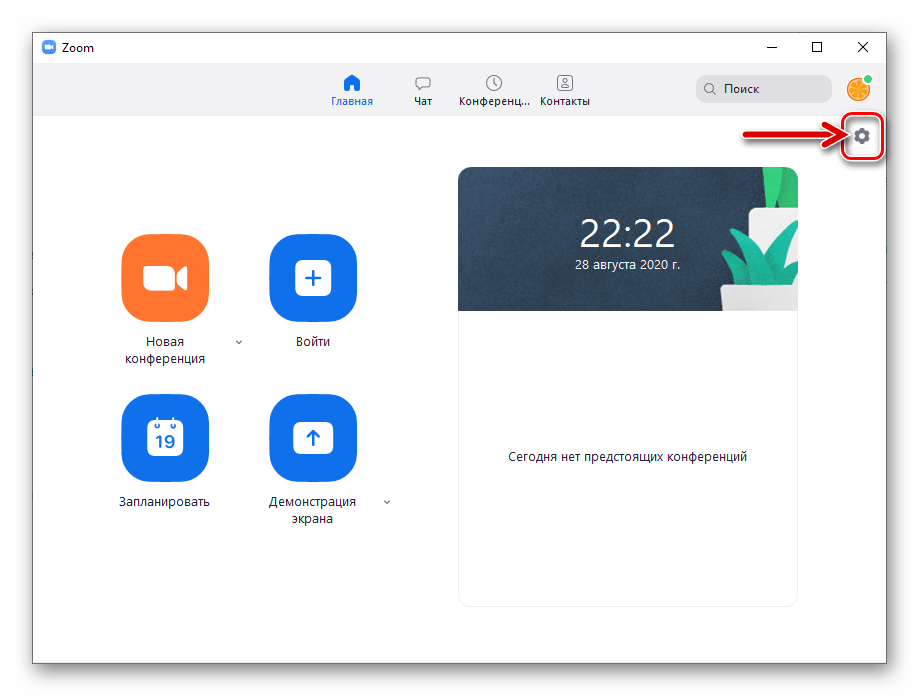
Список налаштувань і опцій в Зум дуже широкий, і кожна з них може бути задіяна заздалегідь, до початку організації відеоконференцій або участі в них. Це дозволяє отримати дійсно точний і дуже ефективний інструмент для вирішення покладених на програму завдань.
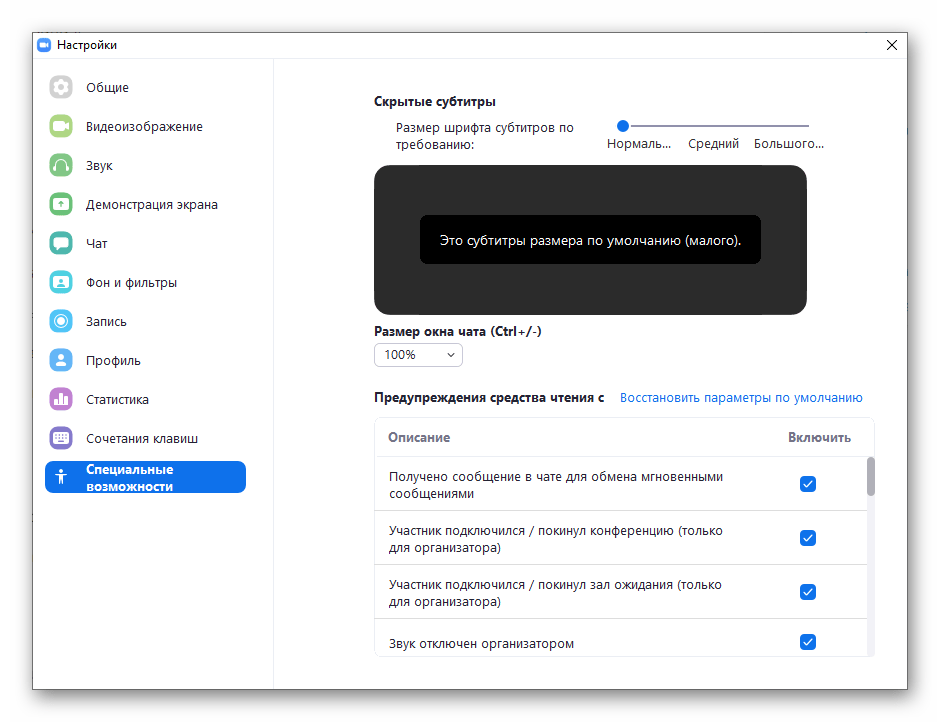
Гідності
- Російськомовний інтерфейс;
- Стабільне з'єднання;
- Невисоке споживання ресурсів ПК;
- Високий рівень якості відео - та аудіо зв'язку;
- Маса дійсно затребуваних в аспекті спрямованості сервісу функцій, частина з яких унікальні;
- Можливість точного конфігурування під різні потреби;
- Достатній для більшості звичайних користувачів набір можливостей в базовому (безкоштовному) тарифі.
Недоліки
- Висока вартість тарифів, що розширюють можливості використання сервісу в професійному середовищі;
- Незвичний багатьом користувачам програм зі схожою функціональністю і в деякій мірі заплутаний інтерфейс.
Завантажити Zoom безкоштовно
Завантажити останню версію програми з офіційного сайту




